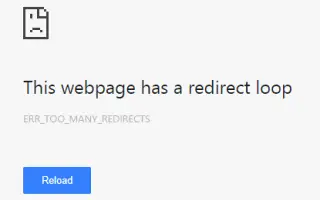Denne artikkelen er en oppsettsveiledning med skjermbilder for de som ønsker å fikse «ERR_TOO_MANY_REDIRECTS»-feilmeldingen i Chrome.
Under nettsurfing kan brukere støte på forskjellige typer feil som ‘err_cert_authority_invalid’, «err_file_not_found» osv. Brukere mottar også ‘ERR_TOO_MANY_REDIRECTS’ feilmeldinger når de besøker favorittnettstedene deres.
Disse feilene oppstår vanligvis i Chrome-nettleseren og kan ødelegge nettleseropplevelsen din. Hvis brukeren blir omdirigert til den nye URL-en, men blir sittende fast i en uendelig omdirigeringssløyfe, gir den en feil.
I et nøtteskall kan grunnen til at du faller inn i denne omdirigeringssløyfen være et serverside- eller sluttbrukerproblem. Webmastere håndterer vanligvis ‘ERR_TOO_MANY_REDIRECTS’ feilmeldingen mens de installerer et SSL-sertifikat. Jeg har imidlertid lagt merke til at brukere i noen tilfeller får en ‘ERR_TOO_MANY_REDIRECTS’ feilmelding selv om problemet er løst på serversiden.
Nedenfor deler jeg hvordan du fikser ‘ERR_TOO_MANY_REDIRECTS’ feilmelding i Chrome. Fortsett å bla for å sjekke det ut.
Slik fikser du ‘ERR_TOO_MANY_REDIRECTS’ Chrome-feilmelding
Dette er forårsaket av den aggressive bufringsprosessen til Chrome-nettleseren som fortsetter å laste inn gammelt innhold. Så hvis du ser «ERR_TOO_MANY_REDIRECTS», kan du følge noen av de enkle metodene nedenfor.
1. Sjekk i en annen nettleser
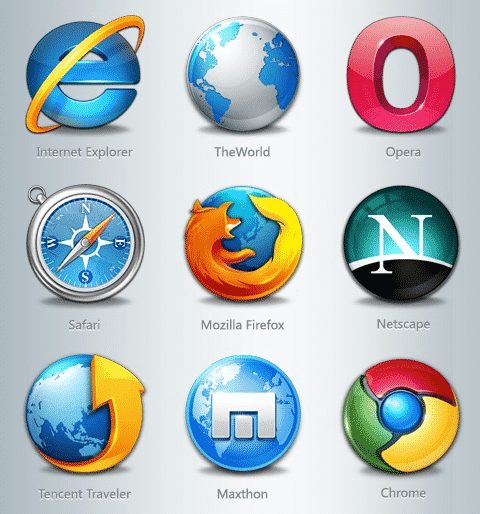
Hvis du får en «ERR_TOO_MANY_REDIRECTS»-feilmelding i Chrome-nettleseren din, bruker du en annen nettleser for å åpne den samme nettadressen.
Hvis du får «ERR_TOO_MANY_REDIRECTS»-feilen i andre nettlesere også, kan det være et problem på serversiden. I dette tilfellet må du vente noen minutter eller timer før nettredaktøren fikser problemet.
2. Fjern nettleserdata
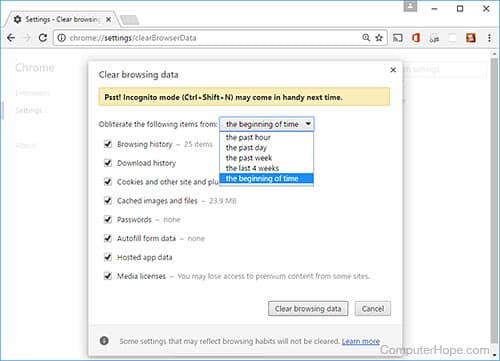
Hvis du bare får «ERR_TOO_MANY_REDIRECTS» i Chrome-nettleseren, bør du tømme nettleserloggen.
Nettleserdata som nettleserbuffer, informasjonskapsler, historikk osv. kan inneholde ugyldige filer, noe som fører til disse feilmeldingene. Så prøv å tømme nettleserdataene dine og se om du fortsatt får feilmeldingen «ERR_TOO_MANY_REDIRECTS».
For å slette chrome-data, skriv inn ‘chrome://settings’ i adressefeltet og trykk på Enter. Klikk nå på «Vis avanserte innstillinger» og deretter «Slett nettleserdata».
3. Sjekk utvidelsen
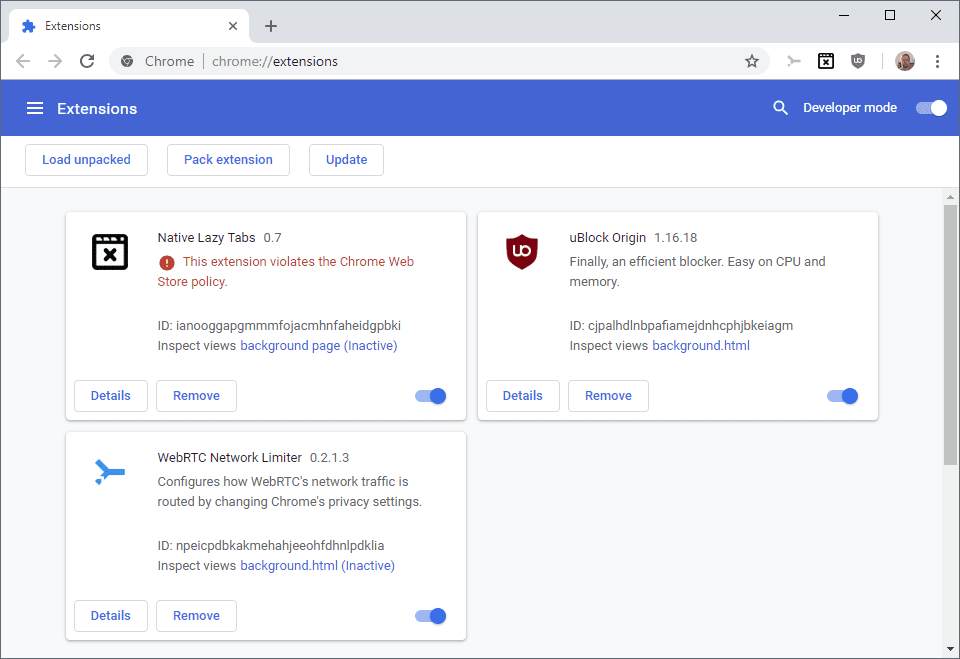
Ondsinnede nettleserutvidelser omdirigerer ofte brukere til nettsider fulle av annonser og skadelig innhold. Så hvis du ser «ERR_TOO_MANY_REDIRECTS» etter at du har installert en ny nettleserutvidelse, bør du fjerne den umiddelbart.
Bare åpne en ny fane og skriv «chrome://extensions» i adressefeltet. Utvidelsesbehandlingen åpnes der du kan aktivere eller deaktivere utvidelser.
4. Sjekk systemtid og dato
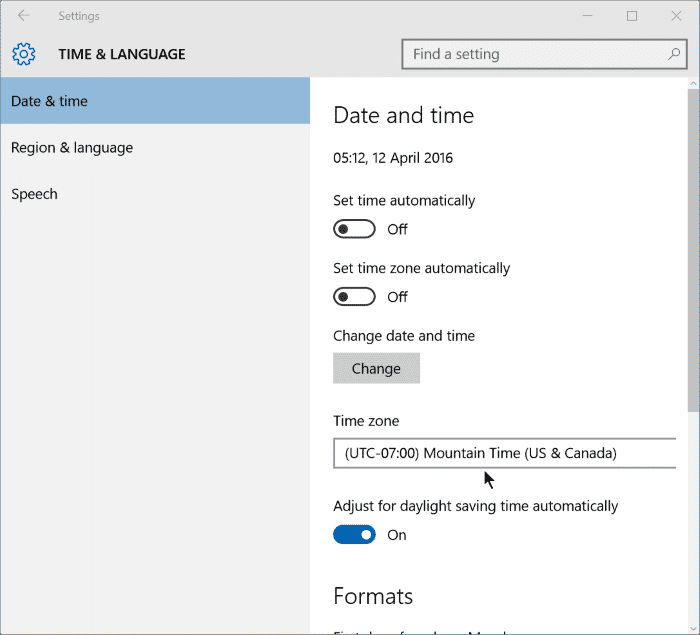
Feil dato- og klokkeslettinnstillinger forårsaker også nettleserfeil som ‘err_cert_authority_invalid’, ‘ERR_TOO_MANY_REDIRECTS’ osv. Feil dato- og klokkeslettinnstillinger skaper inkompatibilitetsproblemer mellom systemklokken og SSL-validering, og utløser ulike typer feilmeldinger.
Så sjekk dato- og klokkeslettinnstillingene dine før du legger skylden på nettleseren din. Høyreklikk på oppgavelinjen og velg «Juster dato og klokkeslett». Gjør de nødvendige endringene der og start datamaskinen på nytt.
Ovenfor så vi på hvordan du fikser «ERR_TOO_MANY_REDIRECTS»-feilmeldingen i Chrome. Vi håper denne informasjonen har hjulpet deg med å finne det du trenger.